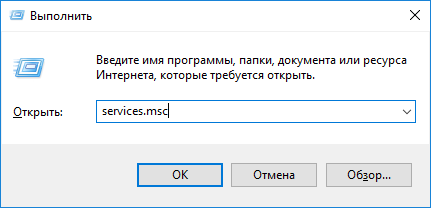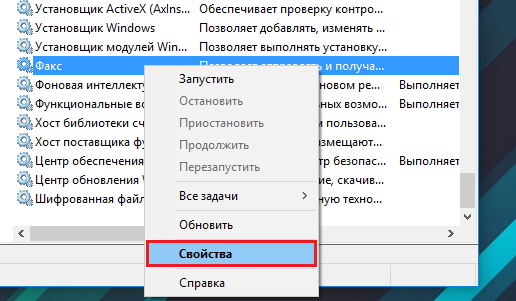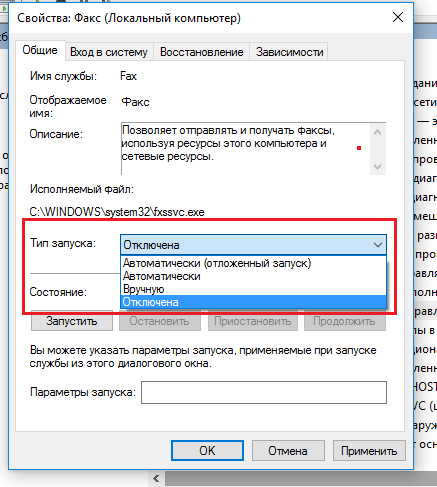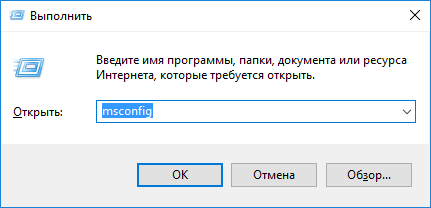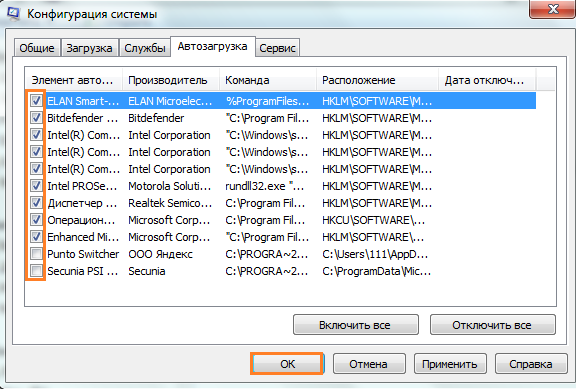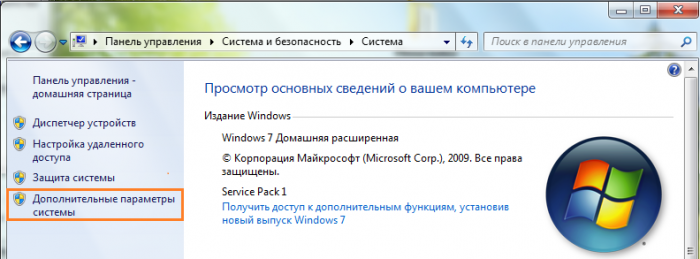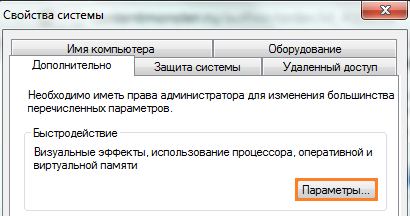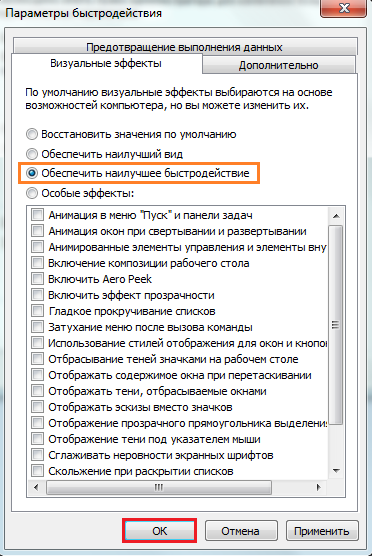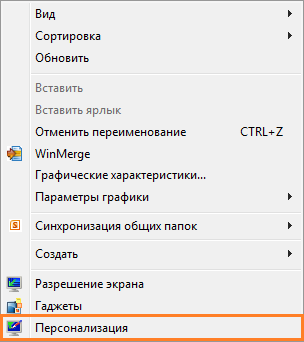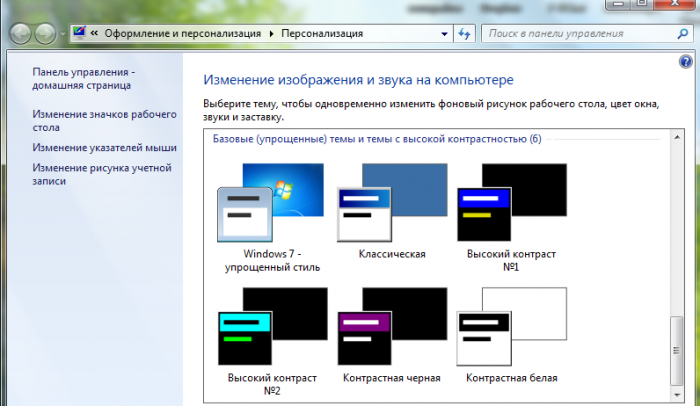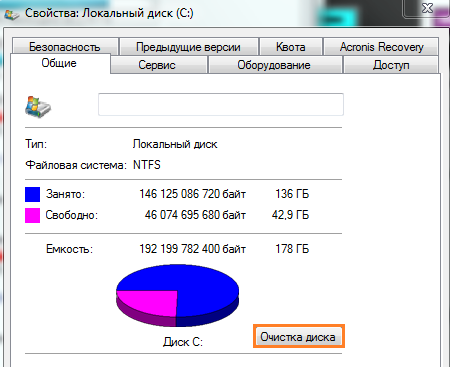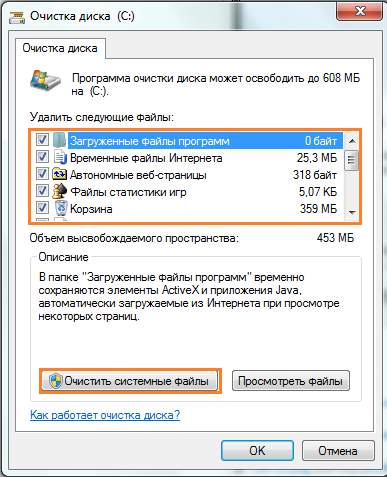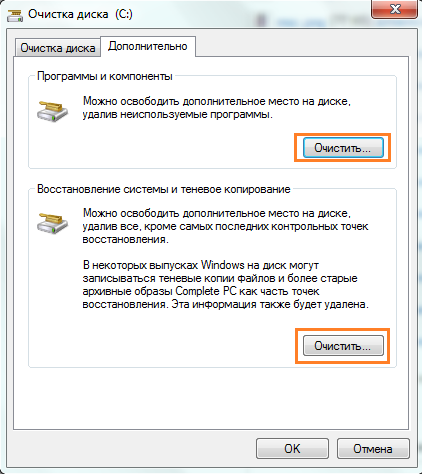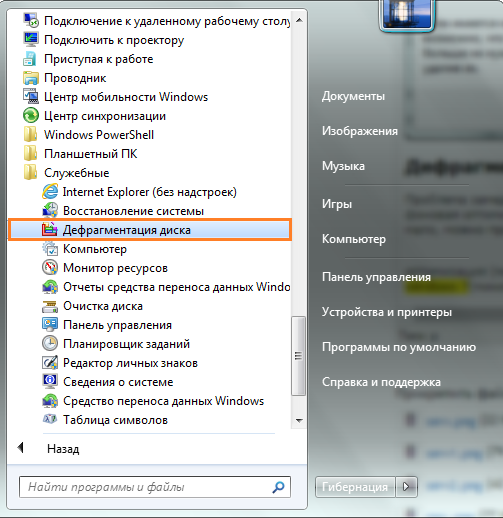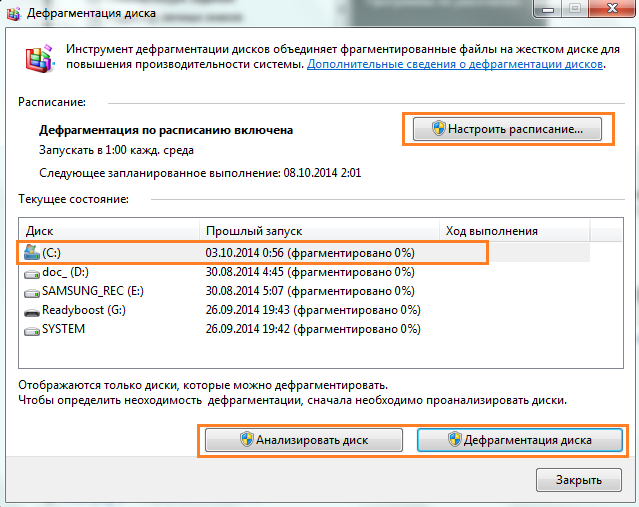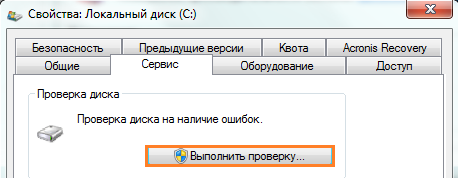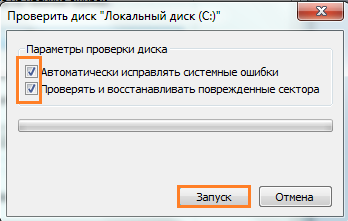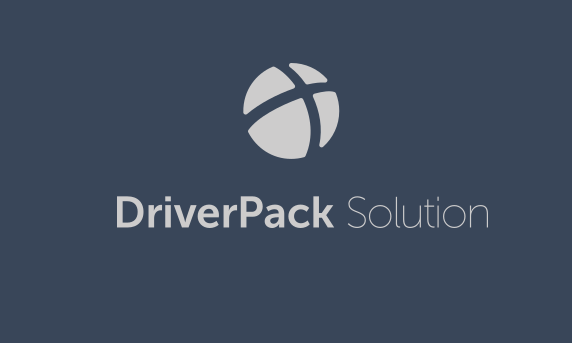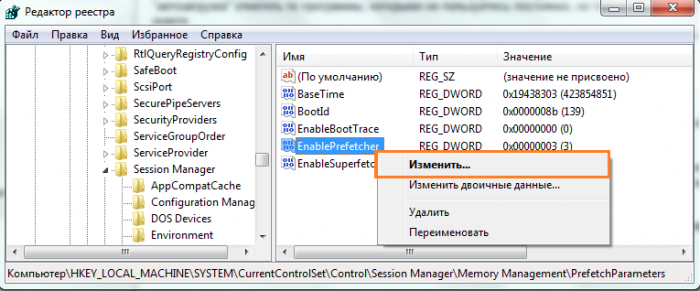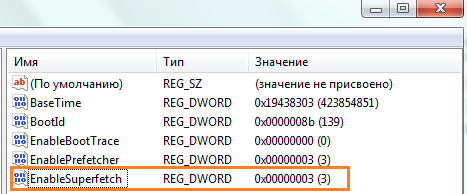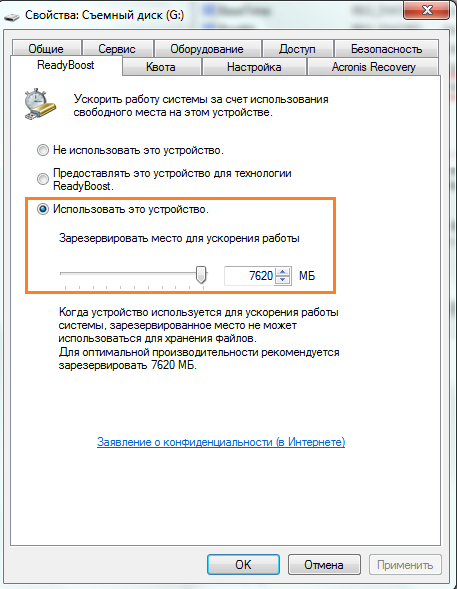Что сделать чтобы нетбук не тормозил и работал быстрее
Как ускорить нетбук | Повышаем производительность нетбука и ОС
Как-то давно, еще в 2012 году я приобрел устройство, похожее на ноутбук, но немного меньшее по размеру. Название этому устройству – нетбук. При работе с нетбуком не возникало никаких проблем, на него даже можно было установить 64-х разрядную операционную систему и не возникало никаких проблем. Сейчас же прошло уже много времени и ситуация такова, что, даже при переустановленной системе она на нем глючит, а приложения нормально не запускаются.
Нетбук, конечно, не сможет похвастаться такой производительностью, как у ноутбуков, он в основном предназначен для офисных работ, например, редактировать документы в Word или использовать интернет, в принципе, можно смотреть и фильмы.
В этой статье я хочу дать небольшую инструкцию, как ускорить работу нетбука, оптимизировать операционную систему, вначале скажу, какие модули можно в него добавить. Ну что же, приступим.
Что можно сделать, для ускорения работы нетбука?
На самом деле все довольно просто. Некоторые модели поддерживают добавление модулей оперативной памяти, у меня в стандарте стоял 1 Гб, но потом я увеличил до 2-х Гб. Также, можно заменить HDD диск на твердотельный накопитель SSD, так система будет работать в разы быстрее.
Если вы не в состоянии приобрести эти компоненты (более относится к SSD из-за дороговизны накопителя), то вы можете поработать над оптимизацией самой операционной системы, правда вы увеличите производительность ненамного – 20% максимум 30%.
Если рассматривать Windows 7, то там есть много компонентов и функций, которые можно отключить в пользу производительности. Это могут быть какие-то службы, программы, постоянно работающие в фоне, и визуальные эффекты.
Отключаем службы
Для увеличения производительности нетбука можно отключить ряд служб, которые, скорее всего вам и не пригодятся. Таким образом мы снимем нагрузку с оперативной памяти и процессора. Вот, что можно отключить, без нанесения вреда:
Итак, чтобы отключить все эти службы, необходимо нажать комбинацию Win+R на клавиатуре и ввести туда команду для открытия окна служб:
| services.msc |
Для отключения нужно нажать на службу правой кнопкой мыши и выбрать пункт «Свойства».
В разделе «Тип запуска» выбираем «Отключена» и применяем изменения.
Точно также делаем и с другими службами.
Удаление программ из автозагрузки
То, что люди не отключают приложения в автозапуске очень распространено, не знаю, почему так происходит. В любом случае это дело нужно поправить.
При установке некоторых программ они заносятся в раздел автозапуска, то есть при каждой загрузке системы они будут сами запускаться и висеть в фоновом режиме, тем самым, «пожирая» ресурсы нетбука в реальном времени.
Переходим, а вкладку «Автозагрузка». Смотрим, какие службы у нас запущены, скорее всего нужно большинство отключить. Какие точно сказать не могу, у каждого они свои, в зависимости от установленного программного обеспечения.
Как отключить визуальные эффекты для повышения производительности?
Теперь перейдем к оформлению, которым так славиться «семерка». Конечно, в данной операционной системе все красиво оформлено, но придется этим пожертвовать.
Открываем «Панель управления» и снова жмем по разделу «Система и безопасность», теперь переходим в пункт «Система» и слева щелкаем по «Дополнительные параметры системы».
Открывается окно, где переключаемся на вкладку «Дополнительно» и жмем по кнопке «Параметры» раздела быстродействие.
Далее выбираем вкладку «Визуальные эффекты» и переставляем чекбокс в положение «Обеспечить наилучшее быстродействие». Потом применяем настройки.
Перейдите на рабочий стол и нажмите по любому пустому месту правой кнопкой мыши, в контекстном меню выбираем пункт «Персонализация».
Из предоставленных тем оформления ОС Windows 7 выбираем упрощенный стиль.
Очистка диска
Если вы только-только переустановили систему, то этого желать не нужно, а если система эксплуатируется уже не один месяц, то делаем следующее:
Заходим в «Мой компьютер» и нажимаем по системному диску (чаще всего C:) правой кнопкой мыши, выбрав тем самым «Свойства», дальше щелкнете на вкладку «Общие». Находим кнопку «Очистка диска», и нажимаем на неё.
Начнется проверка диска, а дальше откроется окошко с разделами, которые вы можете почистить. Скорее всего вы там мало, что найдете, поэтому в том же окне жмем «Очистить системные файлы».
Скорее всего откроется окошко, где переходим в раздел «Дополнительно». Там вы можете удалить некоторые программы, используя утилиту «Программы и компоненты».
Оттуда еще можно удалить контрольные точки восстановления, которые тоже могут занимать определенный объем на диске. Только не удалите последнюю.
Для удаления и очистки программ и реестра рекомендую воспользоваться софтом широкого применения. К нему относятся CCleaner, Uninstall Tool, Auslogics BootSpeed и другие. При удалении программ вы еще очистите все остатки на разделе и в реестре.
Дефрагментация диска
Конечно, раньше проблема с фрагментацией файлов была более распространена, но сейчас, начиная с Windows 7 она проводится автоматически, поэтому беспокоится не о чем. Единственное, что можно сделать – настроить расписание, если нынешней дефрагментации недостаточно.
Чтобы открыть утилиту перейдите в Меню Пуск – Все программы, найдите там каталог «Служебные», а уже в нем запустите «Дефрагментация диска».
Перед проведение процедуры необходимо провести анализ диска, для этого выберите какой-нибудь, а потом нажмите «Анализировать диск». При сильно фрагментированном диске стоит нажать кнопку «Дефрагментация» и ждать окончания процесса.
Чтобы настроить расписание просто нажмите на соответствующую кнопку в окне. А вот тут написано, как это сделать на Windows 10.
Проверка диска
При долгой эксплуатации системы возникает проблемы с дисками, другими словами, есть наличие ошибок. Чтобы выполнить проверку диска на эти самые ошибки идем в свойства системного диска и переходим на вкладку «Сервис», дальше нажимаем кнопку «Выполнить проверку».
Откроется окно, отмечаем две галочки, чтобы в процессе все восстановилось. Жмем «Запуск» и ждем.
Проверка системных файлов на целостность
Во время длительной работы с системой может возникнуть проблема с системными файлами, они могут быть повреждены или удалены. Чтобы проверить их на целостность вам необходимо открыть командную строку от имени администратора и ввести следующую команду:
| sfc /scannow |
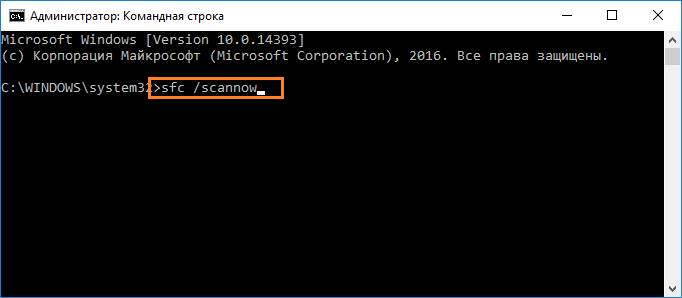
Если проблемы действительно есть, утилита должна их исправить.
Обновление программ и драйверов
Если вы давно не обновляли драйвера на нетбуке, то пора бы это сделать. Устаревшие компоненты могут сильно тормозить систему.
Ясное дело, что вручную искать и обновлять каждый драйвер не очень хорошая идея, для этого уже существуют специальные утилиты, которые сделают все за вас. Аналогов много, например, DriverPack Solution, Driver Genius и другие.
Также, из данных утилит можно установить некоторые программы.
Оптимизация оперативной памяти
В некоторых своих статья я упоминал такие функции, как Prefetcher, SuperFetch и ReadyBoost, но я расскажу о них еще раз в данной статье.
Prefetcher
Установленная функция, начиная с Windows 7, называется Prefetcher. Она предназначена для ускорения программ и загрузки системы.
Дальше открываем раздел HKLMSYSTEM – CurrentControlSet и ControlSession – ManagerMemory – ManagementPrefetchParameters и там открываем в правой части окна свойства параметра «EnablePrefetcher». В поле значения введите цифру 3.
SuperFetch
Для правильного использования файла подкачки в системе есть функция SuperFetch. Данная функция включается там же, где и предыдущая. Вам в реестре нужно изменить параметр «EnableSuperfetch» и тоже вписать цифру 3 в «Значение».
ReadyBoost
ReadyBoost предназначена не для оптимизации оперативной памяти, а для увеличения файла подкачки за счет флешки. Технология использует флешку для файла подкачки. Хорошая флешка с наличием высоких скоростей чтения и записи позволит неплохо увеличить производительность.
Итак, подключите необходимую флешка к компьютеру и перейдите в ее свойства из каталога «Мой компьютер». Дальше переходим на вкладку «ReadyBoost» и переводим чекбокс в положение «Использовать это устройство» и выбираем количество памяти, которое вы можете отдать.
При этом, вы можете также использовать флешку для хранения данных.
Способы ускорения работы нетбука
При длительной эксплуатации нетбука рано или поздно начинаешь замечать, что он работает уже не так быстро, как хотелось бы. Приложения зависают или не открываются, возникают проблемы с подключением к сети интернет. В таком случае возникает вопрос, как ускорить нетбук. Существует несколько способов повышения производительности устройства.
Что можно сделать для ускорения работы нетбука?
Ускорить работу устройства несложно. Некоторые модели обеспечивают возможность внедрения дополнительных модулей оперативной памяти. Если производителем предусмотрен объем 1 ГБ, его можно увеличить до 2 или 4 ГБ.
Другим способом является замена жесткого диска твердотельным накопителем, повышающим быстродействие системы. При невозможности приобретения подобных деталей ищут и устраняют неполадки в операционной системе. В таком случае скорость работы нетбука увеличивается незначительно.
Отключаем службы
Для разгона компьютерной техники деактивируют ряд служебных программ, которые не используются регулярно. Это помогает разгрузить оперативную память и процессорный компонент.
Отключить без повреждения ОС можно такие элементы:
Для отключения служебных компонентов выполняют такие действия:
Удаление программ из автозагрузки
Люди редко уделяют внимание необходимости отключения запускаемых автоматически приложений. Однако подобное действие помогает улучшить работу процессора и повысить объем ОЗУ.
При скачивании и установке некоторые программы попадают в раздел «Запускаемые автоматически». При каждом включении нетбука они открываются и работают в режиме онлайн. Такие программы отнимают часть ресурсов компьютера.
Отключаем визуальные эффекты для повышения производительности
Операционная система Виндовс 7 снабжена множеством эффектом. Если компьютер постоянно «тупит», придется отказаться от использования красивого оформления.
Для этого выполняют такие действия:
Очистка диска
Этот вариант подходит для давно установленной ОС.
Для устранения ненужных компонентов используют специальные приложения, например CCleaner. Они обеспечивают полное удаление ненужных файлов.
Дефрагментация диска
Современные ОС проводят автоматическую дефрагментацию, поэтому пользователю не придется решать эту проблему самостоятельно.
Если проводимых системой действий недостаточно, можно настроить расписание.
Для этого выполняют такие манипуляции:
Проверка диска и вирусы
При длительном использовании нетбука система начинает тормозить. Проблема возникает из-за заражения вредоносными кодами. Для устранения неисправности посещают раздел свойств основного диска, находят вкладку «Сервис» и начинают процесс проверки. Для восстановления работоспособности системных файлов выставляют галочки напротив соответствующих пунктов.
Проверка системных файлов на целостность
Системные компоненты могут быть повреждены или случайно удалены. Чтобы устранить неполадки, нужно запустить режим администрирования и открыть командную строку. В поле вводят надпись sfc/scannow. Утилита самостоятельно устраняет неисправности.
Обновление программ и драйверов
Нетбук начинает работать медленно и из-за устаревания драйверов. Эти компоненты нужно обновить. Искать нужные компоненты вручную необязательно. Существуют программы, автоматизирующие этот процесс. К ним относится Driver Genius. С помощью утилиты можно обновить и некоторые приложения.
Установка SSD-диска
Внедрение SSD-диска — самый эффективный способ увеличения быстродействия нетбука. По сравнению с жестким диском этот накопитель нечувствителен к механическим повреждениям. Недостатком можно считать ограниченность циклов записи и удаления данных. При настройке операционной системы нужно учитывать принцип работы твердотельного накопителя. Установку детали можно выполнить, изучив соответствующее видео.
Оптимизация оперативной памяти
Увеличить быстродействие помогает использование программ, оптимизирующих оперативную память, например Superfetch и Readyboost. Первая функция включается путем введения специальной команды в поисковое поле. В реестре вписывают цифру 3 и меняют показатель EnableSuperfetch. Вторая утилита используется для увеличения объема памяти за счет подключения USB-накопителя. Флеш-карту подключают к компьютеру, заходят в меню «Мой компьютер» и открывают свойства диска. Во вкладке ReadyBoost тумблер переводят в положение «Использовать устройство».
Способы ускорения работы нетбука
Со временем быстродействие компьютерной техники снижается. Устройство начинает медленнее открывать приложения, случаются сбои в работе основных компонентов системы. Появляются ошибки при попытке выхода в сеть интернет. Пользователь задумывается, как ускорить нетбук. Для этого применяются как аппаратные, так и программные методики.
Что можно сделать для ускорения работы нетбука
Повысить производительность компьютера можно несколькими способами. Некоторые нетбуки снабжены слотами для установки вспомогательных модулей памяти. Если объем ОЗУ составляет 2 ГБ, его повышают до 4 ГБ. Стандартные жесткие диски заменяются твердотельными, что помогает повысить производительность компьютерной техники. Если дополнительные модули установить невозможно, стараются найти и устранить программные ошибки. Это помогает нетбуку работать быстрее.
Отключаем службы
Ускорить работу устройства помогает деактивация служебных компонентов, ненужных пользователю. Это снижает нагрузку на процессор и оперативную память. Не нарушая работу операционной системы, можно отключить такие компоненты:
Системные элементы отключают так:
Удаление программ из автозагрузки
Запускаемые автоматически программы занимают часть оперативной памяти, однако о возможности их отключения знают не все пользователи. Деактивация улучшает работу нетбука и разгружает ОЗУ. Некоторые программы после установки сразу попадают в категорию открываемых автоматически. При включении компьютера они запускаются и функционируют в онлайн-режиме. Для разгона системы их отключают, выполняя такие действия:
Отключаем визуальные эффекты для повышения производительности
Разрабатываемые компаний Майкрософт операционные системы снабжаются различными эффектами, из-за которых компьютер с небольшим объемом ОЗУ начинает тормозить. В этом случае рекомендуется отказаться от привлекательного оформления. Эффекты отключают так:
Очистка диска
Метод подходит для увеличения производительности ОС, установленной несколько месяцев назад. Для освобождения дискового пространства проводят такую процедуру:
Очищать диск, не затрагивая важные системные компоненты, помогают специальные программы. CCleaner выборочно удаляет ненужные и поврежденные файлы.
Дефрагментация диска
Новые операционные системы самостоятельно выполняют дефрагментацию, поэтому человеку не придется сталкиваться с этой проблемой. Если автоматического восстановления пространства диска недостаточно, задают расписание. Делают это так:
Проверка диска и вирусы
Вредоносные коды повреждают часть системных файлов, из-за чего нетбук работает медленно или некорректно. Заражение вирусами происходит при посещении веб-страниц, загрузке приложений, подключении смартфона. Устранить неисправности помогает использование встроенных или сторонних антивирусных программ. Проверить диск можно, посетив раздел «Свойства» и выбрав пункт «Сервис». Для нормализации работы системных компонентов выставляют флажок напротив надписи «Восстановить».
Проверка системных файлов на целостность
При установке и использовании некоторых приложений системные файлы повреждаются или удаляются. Решить проблему можно, получив права администрирования и открыв командное поле. В строку вводят символы sfc /scannow. Запустится утилита, устраняющая неисправности.
Обновление программ и драйверов
Установленные драйверы со временем устаревают и требуют обновления. Выполнять ручной поиск компонентов необязательно. Можно загрузить приложения, самостоятельно выполняющие эту процедуру, например Driver Genius. Утилита обновляет драйверы и некоторые программы. Понять принцип ее работы поможет видео.
Установка SSD-диска
SSD-диск представляет собой твердотельный накопитель, установка которого помогает увеличить скорость работы системы. В сравнении со стандартным HDD этот компонент устойчив к механическим повреждениям. Недостатком считают небольшое количество циклов перезаписи. При установке ОС и драйверов учитывают особенности SSD-диска.
Оптимизация оперативной памяти
Для оптимизации оперативной памяти используются специальные утилиты, например Superfetch и Readyboost. Первая программа запускается с помощью команды, вводимой в поисковую строку. В реестр вносят цифру 3, после чего выставляют галочку напротив надписи EnableSuperfetch. Вторую утилиту применяют для расширения оперативной памяти путем использования флеш-карты. USB-накопитель подключают к нетбуку, заходят в раздел «Мой компьютер». Тумблер напротив пункта ReadyBoost переводят в положение «Включено».
Что сделать, чтобы ноутбук не тормозил
Современные мобильные компьютеры – сложные устройства и их владельцы сталкиваются иногда с самими разными сбоями. Одна из самых частых проблем заключается в снижении производительности.
Приложения, которые раньше работали стабильно, вдруг начинают открываться медленно, а работают еще хуже.
Первое, что стоит сделать выяснить причины, почему тормозит ноутбук. После этого можно приступать к решению проблемы.
Причины и методы решения
Стандартной ситуацией является случай, когда через некоторое время после покупки пользователь замечает, что ноутбук стал работать недостаточно быстро. Существует множество проблем, которые могут вызвать «тормоза» в работе. К счастью, многие из них пользователи могут устранить самостоятельно.
Рассмотрим основные причины, которые приводят к падению скорости работы:
Приведенный список дает возможность наглядно убедиться в том, что проблемы, из-за которых может тормозить мобильный ПК, могут быть самые разные. Расскажем о них подробнее и дадим советы по устранению их.
Виде: Почему тормозит ноутбук?
Много мусора в системе
Пользователи, которые часто устанавливают и удаляют программы, могут столкнуться с ситуацией, когда система становиться слишком «замусорена» разнообразными остатками от софта, из-за чего ПК начинает работать некорректно.
Все дело в том, что во время установки большинство программ размещают специальные записи в системном реестре, а удаление может проходить неправильно. В результате наблюдаются сбои в работе системы. Решить проблему можно с помощью специальных утилит для чистки системы.
Приведем список из наиболее популярных приложений для чистки системы от мусора:
Большинство из таких утилит распространяется бесплатно и не требует особых знаний для использования. Найти их можно на официальных сайтах разработчиков.
Фрагментация файлов
Во время работы портативный ПК почти постоянно обращается к жесткому диску, туда записывается информация пользователя, а также необходимые для функционирования файлы. При этом сохранение происходит в ближайшее для головок свободное место на жестком диске. В результате части файла могут оказаться в разных местах винчестера – фрагментироваться.
Большая фрагментация жесткого диска приводит к тому, что его головки вынуждены при чтении постоянно двигаться вперед-назад. Это требует определенного времени. Скорость работы ПК в результате падает. Для снижения этого эффекта рекомендуется периодически проводить дефрагментацию.
Рассмотрим, как выполнить дефрагментацию диска средствами Windows:
Совет. Процесс выполнения дефрагментации может занять достаточно много времени, поэтому лучше его запускать на ночь или в другое время, когда ПК не планируется использовать.
Автозагрузка
Многие программы при установке прописываются в автоматическую загрузку при старте ОС. Пользователи просто забывают снять соответствующую галочку в инсталляторе или не подозревают, что это может привести к снижению производительности.
На самом деле любое запущенное автоматически приложение, так же как и другие, занимает оперативную память, нагружает процессор и так далее. Решить проблему достаточно просто. Нужно отключить ненужный софт из автозапуска. Сделать это можно средствами Windows или с помощью сторонних утилит, например, CCleaner.
Рассмотрим, как настроить автоматический запуск программ при загрузке Windows средствами ОС:
Вирусы
Очень большая проблема сегодняшних пользователей ПК – вирусы и другие типы вредоносного ПО. Они могут украсть важные данные, уничтожить информацию и вызвать разнообразные сбои при работе.
Приведем несколько советов, которые помогут снизить риск заражения ПК вирусами:
Более чем в 60% случаев ответ на вопрос, почему тормозит игра на ноутбуке или медленно работает программа, будет звучать — из-за вирусов. К счастью, даже если заражение уже произошло можно воспользоваться специальными утилитами и вылечить ПК.
Приведем список утилит, которые помогут вылечить уже зараженный ПК:
Достаточно просто загрузить программу с сайта разработчика и запустить сканирование. Через некоторое время приложение покажет список зараженных файлов и предложит устранить проблему.
Зависшие процессы и утилиты
Программы и утилиты во время работы создают процессы, которые в некоторых ситуациях «зависают» или начинают отнимать много системных ресурсов. Для решения проблемы необходимо остановить их выполнение.
Рассмотрим порядок действий для снятия «зависшего» процесса:
Если при следующих запусках приложения ситуация повторяется, то необходимо обновить его версию или найти альтернативное ПО для выполнения задач.
Проблемы с секторами на диске
На жестком диске со временем или после падения появляются сбойные сектора, что приводит к снижению скорости записи и чтения данных. Поэтому необходимо иногда проводить проверку винчестера для их обнаружения и исправления. Сделать это можно с помощью встроенного средства Windowsили сторонними утилитами.
Рассмотрим, что делать для запуска процесса проверки и восстановления секторов средствами ОС:
Тестирование секторов жесткого диска и исправление ошибок занимает достаточно много времени. Это стоит учитывать перед запуском утилиты.
Совет. Если сбойные сектора появляются часто, то следует заменить винчестер для исключения ситуации потери данных.
Система охлаждения в пили или несправна
При выходе из строя системы охлаждения или большом количестве пыли внутри корпуса устройства нарушается нормальный отвод тепла. В результате он сильно греется. При достижении определенных порогов тактовая частота снижается для понижения выделения тепла и падает производительность.
В случае, когда ноутбук перегревается настолько, что это может угрожать важным элементам таким как процессор или видеокарта, его работа останавливается и происходит принудительное отключение. Исключить такую ситуацию можно регулярно проводя чистку мобильного ПК.
Рассмотрим, как можно почистить ноутбук от пыли дома самостоятельно:
Внимание! Часто пользователи интересуются, может ли из-за перегрева ноутбук выйти из строя. Ответ однозначен: да. Не стоит доводить ситуацию до этого.
Параметры электропитания
Некоторые настройки режимов экономии электроэнергии в ноутбуке могут привести к снижению скорости работы. Например, часто при работе в режиме питания от аккумулятора снижается тактовая частота процессора, что увеличивает время работы от батареи.
Если при автономной работе необходима более высокая производительность, то нужно настроить планы электропитания в «Панели управления». Там же можно проверить корректность настроек для остальных режимов.
Требовательные или несовместимые программы
Современные приложения с каждой версией наращивают требования к аппаратной части компьютера. Поэтому свежие игры и другие требовательные приложения могут медленно работать на ноутбуках, которые произведены пару лет назад. Решить проблему поможет модернизация или замена мобильного ПК.
Несовместимая программа, установленная в системе – еще одна причина по которой часто ноутбук начинает неожиданно тормозить.
В этом случае необходимо попробовать следующие действия:
Если же несовместимость связана с аппаратной частью, например, требованиям к ОЗУ, то придется модернизировать или менять ноутбук.
Механические повреждения
Мобильность ноутбуков приводит к тому, что эти аппараты достаточно сильно подвержены механическим повреждениям. Их роняют, заливают и так далее. Проблем возникает из-за этого множество и они бывают самые разные.
Устранить самостоятельно неполадки, возникшие в результате механических повреждений не получиться. Необходимо обратиться к специалистам сервисного центра для проведения тестирования и ремонта.
Как настроить ноутбук чтобы не тормозил
Тормоза в работе мобильного ПК со временем могут вывести из себя любого пользователя. Конечно, как вариант можно заменить его на новый. Но для этого потребуется потратить довольно крупную сумму, а компьютеры очень быстро устаревают.
Большинство пользователей предпочитают использовать более дешевые варианты увеличения производительности. Это:
Правильная настройка Windowsдля достижения максимально производительности заключается в следующем:
В результате производительность системы подрастет, но при этом она никогда не станет выше, чем была сразу после покупки. А вот модернизация аппаратной части может поднять ПК на новый уровень.
Видео: Чтобы наш компьютер не зависал
Увеличиваем производительность
Причина низкой скорости ноутбуков, выпущенных относительно недавно, часто кроется не в процессоре и видеокарте, а в использовании достаточно медленных жестких дисков и небольшой объем оперативной памяти. К счастью, увеличить ОЗУ и заменить винчестер на твердотельный накопитель можно не меняя кучи деталей. Это позволит значительно поднять скорость работы.
Подготовка
Перед покупкой нового SSD диска и его установкой в портативный ПК необходимо удостовериться в том, что это возможно. Поддержка необходима со стороны BIOS и ОС. В настройках компьютера должен присутствовать ACHIрежим работы контроллера SATA.
Важно! Необходимо понимать, что для использования всех возможностей SSD накопителей необходима ОС Windows 7 и выше, на XP некоторые технологии не поддерживаются.
Нелишним перед покупкой будет проверить поддерживаемый режимы SATAконтроллера с помощью специальных утилит, например, HWiNFO. Если поддерживается только работа в режиме SATA-II, то покупать более быстрые диски бессмысленно.
Покупая оперативную память, следует обратить внимание на поддерживаемую частоту и максимальный объем, который можно установить. Сделать это можно в технической документации на сайте производителя.
Установка SSD
Установка SSD-диска в ноутбук обычно производиться взамен старого жесткого диска.
Для проведения этой процедуры необходимо выполнить следующие действия:
Проверка BIOS
Правильная работа SSDдиска обеспечивается только в режиме ACHI. Именно он позволяет передавать команду trim, которая в фоновом режиме дает возможность накопителю очищать ячейки, содержащие удаленные файлы.
Рассмотрим, как установить в BIOS ПК режим ACHIдля SATA-контроллера:
Переустановка Windows
После установки нового накопителя операционной системы и других программ на нем нет, поэтому потребуется выполнить новую установку ОС. Для этого потребуется загрузочная USB-флешка или диск.
Рассмотрим основные действия, которые надо выполнить для установки ОС Windows:
Видео: Как установить Windows
Установка драйверов
Правильная работа внутренних и внешних устройств компьютера обеспечивается специальными утилитами – драйверами. После переустановки Windows потребуется заново их инсталлировать.
Приведем основные действия, которые необходимо выполнить для установки драйверов:
Настройка без установки ОС
В некоторых случаях после установки нового накопителя пользователи не хотят полностью переустанавливать операционную систему, а также желают сохранить все имеющиеся данные. В этом случае можно воспользоваться специальными программами для клонирования системы на новый накопитель, например, Acronis® True Image HD.
Дополнительная ОП
Многие ноутбуки еще несколько лет назад поставлялись с объемом ОЗУ максимум в 2 ГБ. В то же время расширение оперативной памяти способно существенно увеличить скорость работы системы.
Большинство ноутбуков позволяют установить две планки ОЗУ, а доступ к ним осуществляет очень просто. Для этого, как правило, достаточно снять крышку снизу ПК.
Важно! Перед покупкой новых модулей необходимо ознакомиться со спецификацией и приобретать только совместимые с моделью устройства планки.
Рассмотрим процесс замены или установки дополнительной памяти в ноутбуке:
Существует множество способов улучшить скорость работы ноутбука. Поэтому если ноутбук вдруг начала тормозить имеет смысл первым делом рассмотреть именно их, а лишь потом задумываться о трате денег на покупку нового портативного ПК.